如何用PS做透视效果?
设·集合小编 发布时间:2023-03-07 17:47:45 1440次最后更新:2024-03-08 10:57:46
透视效果可以使图片的呈现更加立体,更具层次感。综合熟练的运用PS的透视技巧可以最大程度的体现出图片的美感,本例以一张室外楼宇照片为例,讲解如何使用“透视”变换功能为效果图添加室外环境。
工具/软件
硬件型号:华为笔记本电脑MateBook 14s
系统版本:Windows10
所需软件:PS2019
方法/步骤
第1步
在菜单栏中,执行文件-打开命令,打开需要做透视效果的图片。

第2步
执行“文件-置入”菜单命令,然后在弹出的对话框中选择室外风景照片。

第3步
执行“编辑-变换-透视”菜单命令,然后向下拖曳左下角的控制点,使图像遮挡住左侧的透明区域,接着向下拖曳右下角的控制点,使图像遮挡住右侧的透明区域。
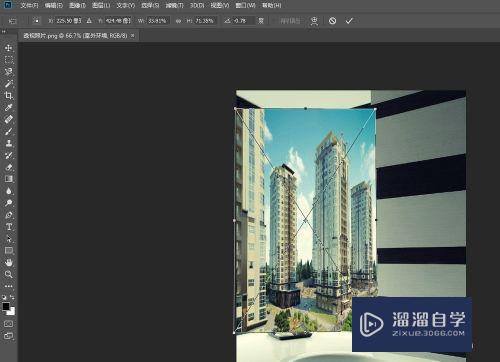

第4步
在“图层”面板中选择“透视”图层,然后将其拖曳到“室外风景”的下一层,接着设置“透视”图层的“不透明度”为76%,如下图所示。
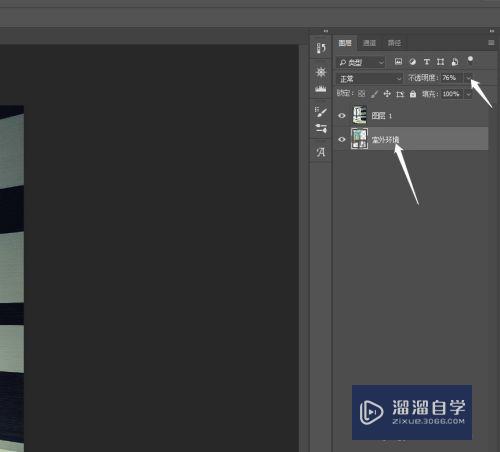
第5步
在“图层”面板中单击“创建新图层”按钮,新建一个“图层1”,然后将其放置在“图层的下一层,接着设置前景色为白色,最后按Alt Delete组合键用前景色填充,最终效果如下图。



注意/提示
相信“如何用PS做透视效果?”这篇文章大家都已经学会了,如果大家还有其它疑问的话,可以持续关注溜溜自学网,我们每天都会为大家带来最新最实用软件小技巧。
- 上一篇:如何利用PS通道和抽出结合抠图?
- 下一篇:PS怎么在图层上设置网格?
相关文章
广告位


评论列表